Maison >Java >javaDidacticiel >Comment configurer jdk1.7 dans myEclipse
Comment configurer jdk1.7 dans myEclipse
- 怪我咯original
- 2017-06-23 11:55:252206parcourir
Étape 1 : Téléchargez jdk1.7
Adresse de téléchargement :
Étape 2 : Installez jdk1.7
Décompressez le package compressé téléchargé et obtenez un double-clic le fichier jdk-7u17-windows-x64.exe pour l'exécuter et l'installation est terminée.
Étape 3 : cliquez avec le bouton droit sur le projet -> propriétés, sélectionnez Java Build Path, cliquez sur l'option JRE System Library et cliquez sur le bouton Modifier.
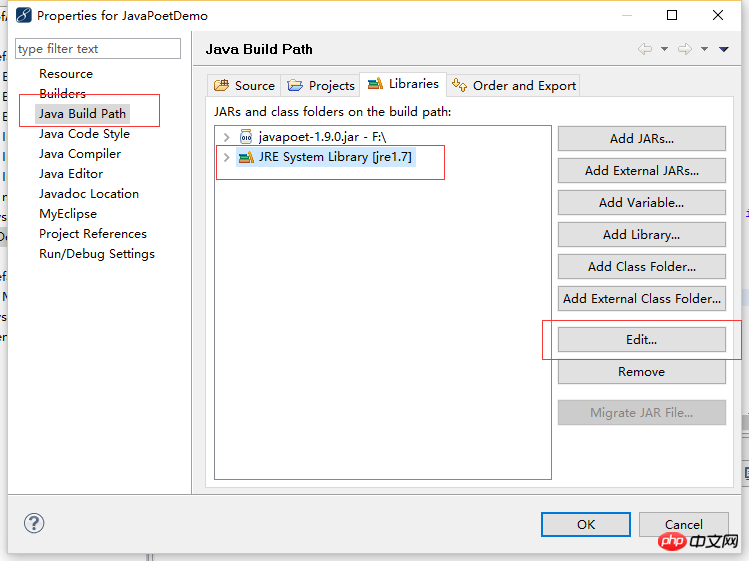
Étape 4 : Cliquez sur le bouton JRE installés.
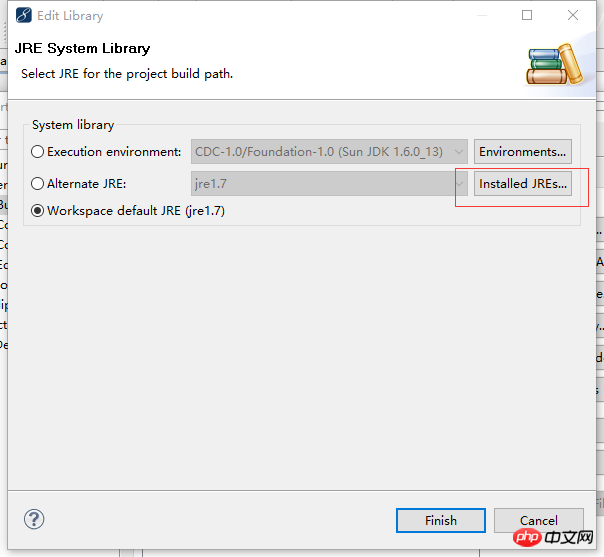
Étape 5 : Cliquez sur le bouton Ajouter.
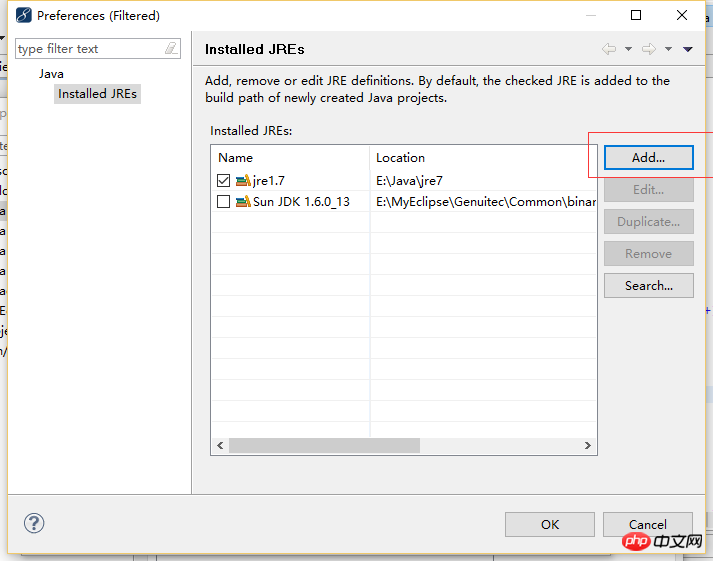
Étape 6 : Cliquez sur VM standard et cliquez sur le bouton Suivant.
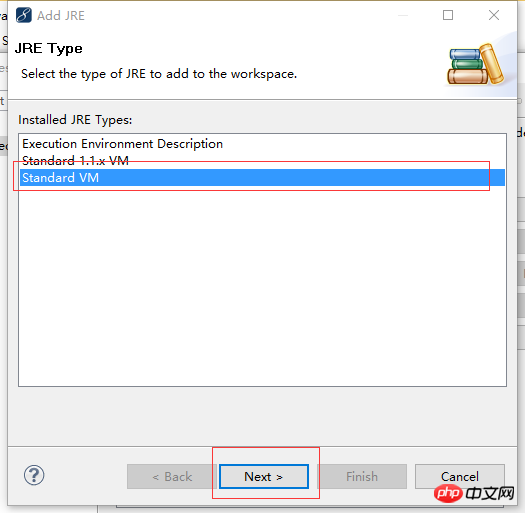
Étape 7 : Cliquez sur le bouton Répertoire et sélectionnez le dossier jre dans lequel jdk1.7 a été installé lors de la deuxième étape, cliquez sur le bouton Terminer.
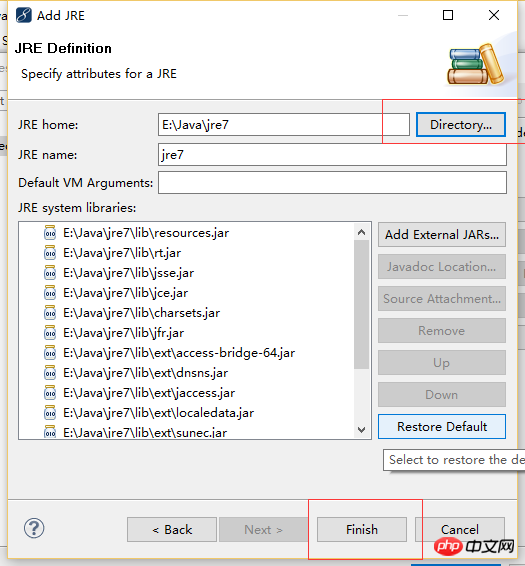
Étape 8 : Notez qu'après avoir cliqué sur le bouton Terminer, vous reviendrez aux JRE installés à la cinquième étape. N'oubliez pas de vérifier jre7 et de cliquer sur OK.
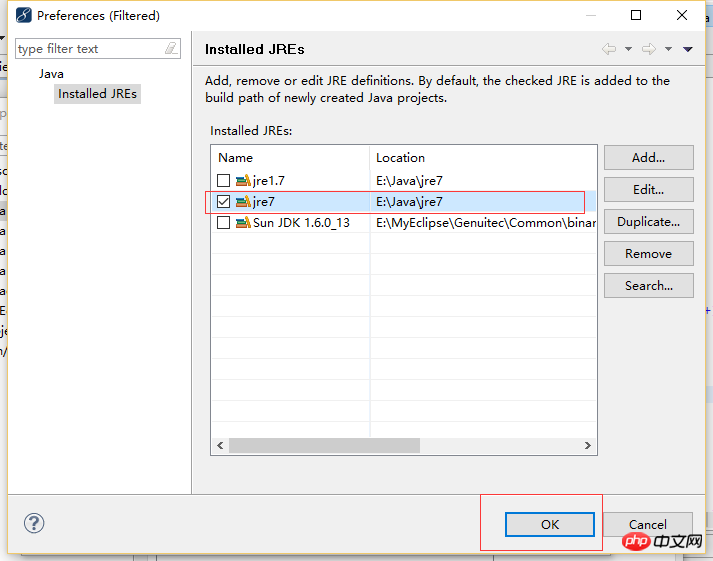
Étape 9 : Cliquez sur OK ou Terminer dans la boîte de dialogue restante. Une fois terminé, vous pouvez voir la bibliothèque système JRE du projet [jre7 ] , donc jdk1.7 est configuré.
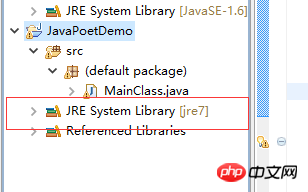
Ce qui précède est le contenu détaillé de. pour plus d'informations, suivez d'autres articles connexes sur le site Web de PHP en chinois!
Articles Liés
Voir plus- Travailler avec des bases de données NoSQL et Spring Data MongoDB
- Rechercher le premier caractère non répété dans une chaîne
- Téléchargement et reprise des transferts de fichiers via FTP : quelle bibliothèque Java fonctionne le mieux pour Android ?
- Comment générer des doubles aléatoires dans une plage spécifiée en Java ?
- Comment récupérer le nom de classe à partir de méthodes statiques en Java ?

